Architektura zotavení po havárii Z VMware do Azure – Classic
Tento článek popisuje architekturu a procesy používané při nasazování replikace zotavení po havárii, převzetí služeb při selhání a obnovení virtuálních počítačů VMware mezi místní lokalitou VMware a Azure pomocí služby Azure Site Recovery – Classic.
Podrobnosti o modernizované architektuře najdete v tomto článku.
Komponenty architektury
Následující tabulka a obrázek poskytují základní zobrazení komponent používaných pro zotavení po havárii virtuálních počítačů VMware nebo fyzických počítačů do Azure.
| Součást | Požadavek | Podrobnosti |
|---|---|---|
| Azure | Předplatné Azure, účet Azure Storage pro mezipaměť, spravovaný disk a síť Azure. | Replikovaná data z místních virtuálních počítačů se ukládají do úložiště Azure. Virtuální počítače Azure se vytvářejí s replikovanými daty při spuštění převzetí služeb při selhání z místního prostředí do Azure. Virtuální počítače Azure se připojí k virtuální síti Azure po svém vytvoření. |
| Počítač konfiguračního serveru | Jeden místní počítač. Doporučujeme spustit ho jako virtuální počítač VMware, který je možné nasadit ze stažené šablony OVF. Na počítači běží všechny místní komponenty Site Recovery, mezi které patří konfigurační server, procesový server a hlavní cílový server. |
Konfigurační server: Koordinuje komunikaci mezi místním prostředím a Azure a spravuje replikaci dat. Procesový server: Ve výchozím nastavení je nainstalován na konfiguračním serveru. Přijímá replikační data; optimalizuje ji pomocí ukládání do mezipaměti, komprese a šifrování; a odešle ho do Služby Azure Storage. Procesový server také na virtuální počítače, které chcete replikovat, nainstaluje službu Azure Site Recovery Mobility Service a automaticky vyhledá místní virtuální počítače. S rostoucím objemem nasazení můžete přidat další samostatné procesové servery pro zpracování větších objemů provozu replikace. Hlavní cílový server: Ve výchozím nastavení je nainstalován na konfiguračním serveru. Zpracovává data replikace během navrácení služeb po obnovení z Azure. Pro velká nasazení můžete přidat další samostatný hlavní cílový server pro navrácení služeb po obnovení. |
| Servery VMware | Virtuální počítače VMware jsou hostované na místních serverech vSphere ESXi. Ke správě hostitelů doporučujeme server vCenter. | Během nasazování Site Recovery přidáte servery VMware do trezoru služby Recovery Services. |
| Replikované počítače | Na každý virtuální počítač VMware, který replikujete, je nainstalovaná služba Mobility Service. | Doporučujeme povolit automatickou instalaci z procesového serveru. Případně můžete službu nainstalovat ručně nebo použít metodu automatizovaného nasazení, například Configuration Manager. |
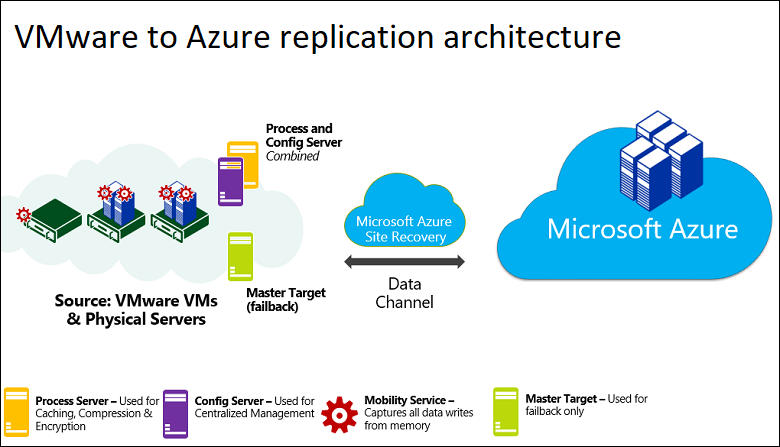
Nastavení odchozího síťového připojení
Aby Služba Site Recovery fungovala podle očekávání, je potřeba upravit odchozí síťové připojení, aby se vaše prostředí mohlo replikovat.
Poznámka:
Site Recovery fyzických počítačů VMware nebo fyzických počítačů využívajících klasickou architekturu nepodporuje použití ověřovacího proxy serveru k řízení síťového připojení. Totéž se podporuje při použití modernizovaného architecutre.
Odchozí připojení pro adresy URL
Pokud k řízení odchozího připojení používáte proxy bránu firewall založenou na adrese URL, povolte přístup k těmto adresám URL:
| Název | Obchodní | Státní správa | Popis |
|---|---|---|---|
| Úložiště | *.blob.core.windows.net |
*.blob.core.usgovcloudapi.net |
Umožňuje zápis dat z virtuálního počítače do účtu úložiště mezipaměti ve zdrojové oblasti. |
| Microsoft Entra ID | login.microsoftonline.com |
login.microsoftonline.us |
Zajišťuje autorizaci a ověřování pro adresy URL služby Site Recovery. |
| Replikace | *.hypervrecoverymanager.windowsazure.com |
*.hypervrecoverymanager.windowsazure.us |
Umožňuje komunikaci virtuálního počítače se službou Site Recovery. |
| Service Bus | *.servicebus.windows.net |
*.servicebus.usgovcloudapi.net |
Umožňuje virtuálnímu počítači zapisovat data monitorování a diagnostiky Site Recovery. |
Úplný seznam adres URL, které se mají filtrovat pro komunikaci mezi místní infrastrukturou Azure Site Recovery a službami Azure, najdete v části Požadavky na síť v článku požadavky.
Proces replikace
Když povolíte replikaci pro virtuální počítač, zahájí se počáteční replikace do úložiště Azure pomocí zadaných zásad replikace. Je potřeba upozornit na následující:
- U virtuálních počítačů VMware je replikace téměř nepřetržitá na úrovni bloku pomocí agenta Mobility spuštěného na virtuálním počítači.
- Použijí se všechna nastavení zásad replikace:
- Prahová hodnota cíle bodu obnovení. Toto nastavení nemá vliv na replikaci. Pomáhá s monitorováním. Vyvolá se událost a volitelně se odešle e-mail, pokud aktuální cíl bodu obnovení překročí zadaný limit prahové hodnoty.
- Uchování bodu obnovení Toto nastavení určuje, jak daleko zpět v čase chcete přejít, když dojde k přerušení. Maximální doba uchovávání je na spravovaném disku 15 dnů.
- Snímky konzistentní vzhledem k aplikacím V závislosti na potřebách vaší aplikace je možné pořizovat snímky konzistentní vzhledem k aplikacím každých 1 až 12 hodin. Snímky jsou standardní snímky objektů blob Azure. Agent mobility spuštěný na virtuálním počítači požaduje snímek služby VSS v souladu s tímto nastavením a záložky, které jsou k určitému bodu v čase, jako bod konzistentní vzhledem k aplikaci ve streamu replikace.
Poznámka:
Doba uchovávání bodů obnovení může mít na náklady na úložiště implikaci, protože možná bude potřeba uložit více bodů obnovení.
Provoz se replikuje do veřejných koncových bodů úložiště Azure přes internet. Alternativně můžete použít Azure ExpressRoute s partnerským vztahem Microsoftu. Replikace provozu přes virtuální privátní síť typu site-to-site (VPN) z místní lokality do Azure se nepodporuje.
Operace počáteční replikace zajišťuje odesílání celých dat na počítači v době povolení replikace do Azure. Po dokončení počáteční replikace začne replikace rozdílových změn do Azure. Sledované změny počítače se odesílají na procesový server.
Komunikace probíhá takto:
- Virtuální počítače komunikují s místním konfiguračním serverem na příchozím portu HTTPS 443 kvůli správě replikace.
- Konfigurační server orchestruje replikaci s Azure přes odchozí port HTTPS 443.
- Virtuální počítače odesílají replikační data na procesový server (spuštěný na počítači konfiguračního serveru) na portu HTTPS 9443 příchozí. Tento port lze upravit.
- Procesový server přijímá data replikace, optimalizuje je a šifruje a odesílá je do úložiště Azure přes odchozí port 443.
Protokoly dat replikace se poprvé dostanou do účtu úložiště mezipaměti v Azure. Tyto protokoly se zpracovávají a data se ukládají na spravovaný disk Azure (označovaný jako počáteční disk Azure Site Recovery). Na tomto disku se vytvoří body obnovení.
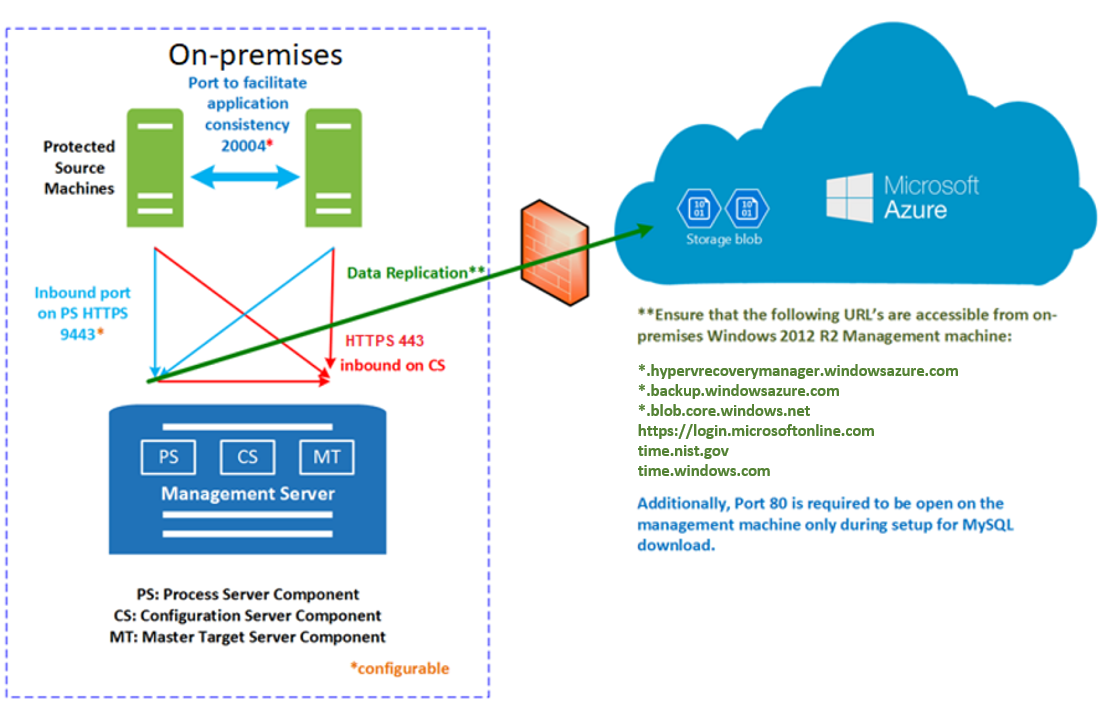
Proces opětovné synchronizace
- Občas může během počáteční replikace nebo při přenosu rozdílových změn dojít k problémům se síťovým připojením mezi zdrojovým počítačem k procesovým serverem nebo mezi procesovým serverem do Azure. Kterákoliv z těchto možností může vést k selhání při přenosu dat do Azure.
- Aby se zabránilo problémům s integritou dat a minimalizoval náklady na přenos dat, Site Recovery označí počítač pro opětovnou synchronizaci.
- Počítač lze také označit k opětovné synchronizaci v situacích, jako je například následující, aby se zachovala konzistence mezi zdrojovým počítačem a daty uloženými v Azure.
- Pokud počítač prochází vynuceným vypnutím
- Pokud počítač prochází konfiguračními změnami, jako je změna velikosti disku (změna velikosti disku z 2 TB na 4 TB)
- Opětovná synchronizace odesílá do Azure pouze rozdílová data. Přenos dat mezi místním prostředím a Azure díky minimalizaci kontrolních součtů dat mezi zdrojovým počítačem a daty uloženými v Azure.
- Ve výchozím nastavení je opětovná synchronizace naplánovaná tak, aby běžela automaticky mimo pracovní dobu. Pokud nechcete čekat na výchozí resynchronizaci mimo hodiny, můžete virtuální počítač znovu synchronizovat ručně. Uděláte to tak, že přejdete na Azure Portal a vyberete opětovnou synchronizaci virtuálního počítače>.
- Pokud výchozí opětovná synchronizace selže mimo pracovní dobu a vyžaduje se ruční zásah, vygeneruje se na konkrétním počítači na webu Azure Portal chyba. Chybu můžete vyřešit a aktivovat opětovnou synchronizaci ručně.
- Po dokončení resynchronizace se obnoví replikace rozdílových změn.
Správa zásad replikace
- Nastavení zásad replikace můžete přizpůsobit tak, jak povolíte replikaci.
- Zásady replikace můžete kdykoli vytvořit a pak je použít, když povolíte replikaci.
Konzistence více virtuálních počítačů
Pokud chcete, aby se virtuální počítače replikovaly společně a při převzetí služeb při selhání měly sdílené body obnovení konzistentní vzhledem k selhání a konzistentní vzhledem k aplikacím, můžete je shromáždit do replikační skupiny. Konzistence více virtuálních počítačů má vliv na výkon úloh a měla by se používat jenom pro virtuální počítače, na kterých běží úlohy, které potřebují konzistenci napříč všemi počítači.
Snímky a body obnovení
Body obnovení se vytvářejí ze snímků disků virtuálních počítačů pořízených v určitém bodu v čase. Při převzetí služeb při selhání virtuálního počítače použijete bod obnovení k obnovení virtuálního počítače v cílovém umístění.
Při převzetí služeb při selhání obecně chceme zajistit, aby se virtuální počítač spustil bez poškození nebo ztráty dat a aby data virtuálního počítače byla konzistentní pro operační systém a pro aplikace, které běží na virtuálním počítači. To závisí na typu pořízených snímků.
Site Recovery vytváří snímky následujícím způsobem:
- Site Recovery ve výchozím nastavení pořídí snímky dat konzistentní vzhledem k selháním a snímky konzistentní vzhledem k aplikacím, pokud pro ně zadáte frekvenci.
- Body obnovení se vytvářejí ze snímků a ukládají se v souladu s nastavením uchovávání v zásadách replikace.
Konzistence
Následující tabulka vysvětluje různé typy konzistence.
Crash-consistent
| Popis | Podrobnosti | Doporučení |
|---|---|---|
| Snímek konzistentní s chybou zaznamenává data, která byla na disku při pořízení snímku. Neobsahuje nic v paměti. Obsahuje ekvivalent dat na disku, která by byla přítomna v případě, že dojde k chybovému ukončení virtuálního počítače nebo se z serveru v okamžiku pořízení snímku vytáhl napájecí kabel. Konzistentní vzhledem k chybám nezaručuje konzistenci dat pro operační systém ani pro aplikace na virtuálním počítači. |
Site Recovery ve výchozím nastavení vytváří body obnovení konzistentní vzhledem k selháním každých pět minut. Toto nastavení nelze změnit. |
Většina aplikací se dnes dokáže dobře zotavit z bodů konzistentních vzhledem k selháním. Body obnovení konzistentní vzhledem k chybám jsou obvykle dostatečné pro replikaci operačních systémů a aplikací, jako jsou servery DHCP a tiskové servery. |
App-consistent
| Popis | Podrobnosti | Doporučení |
|---|---|---|
| Body obnovení konzistentní vzhledem k aplikacím se vytvářejí ze snímků konzistentních vzhledem k aplikacím. Snímek konzistentní vzhledem k aplikacím obsahuje všechny informace v snímku konzistentním s chybovým ukončením a všechna probíhající data v paměti a transakcích. |
Snímky konzistentní vzhledem k aplikacím používají službu Stínová kopie svazku (VSS): 1) Azure Site Recovery používá metodu zálohování pouze kopírování (VSS_BT_COPY), která nemění čas zálohování transakčního protokolu Microsoft SQL a pořadové číslo 2) Při zahájení snímku provádí služba VSS na svazku operaci kopírování při zápisu (COW). 3) Před provedením služby COW služba VSS informuje každou aplikaci na počítači, že potřebuje vyprázdnit data rezidenta paměti na disk. 4) VSS pak umožňuje aplikaci pro zálohování a zotavení po havárii (v tomto případě Site Recovery) číst data snímku a pokračovat. |
Snímky konzistentní vzhledem k aplikacím se pořídí podle vámi zadané frekvence. Tato frekvence by měla být vždy menší, než jste nastavili pro zachování bodů obnovení. Pokud například zachováte body obnovení pomocí výchozího nastavení 24 hodin, měli byste frekvenci nastavit na méně než 24 hodin. Jsou složitější a jejich dokončení trvá déle než snímky konzistentní vzhledem k selháním. Ovlivňují výkon aplikací spuštěných na virtuálním počítači s povolenou replikací. |
Proces převzetí služeb při selhání a navrácení služeb po obnovení
Po nastavení replikace a spuštěním postupu zotavení po havárii (testovací převzetí služeb při selhání) zkontrolujte, jestli všechno funguje podle očekávání, můžete spouštět převzetí služeb při selhání a navrácení služeb po obnovení, jak potřebujete.
Spustíte selhání jednoho počítače nebo vytvoříte plány obnovení pro převzetí služeb při selhání několika virtuálních počítačů najednou. Mezi výhody plánu obnovení místo převzetí služeb při selhání jednoho počítače patří:
- Závislosti aplikací můžete modelovat zahrnutím všech virtuálních počítačů v rámci aplikace do jednoho plánu obnovení.
- Pro ruční akce můžete přidat skripty, runbooky Azure a pozastavit je.
Po aktivaci počátečního převzetí služeb při selhání ho potvrdíte, abyste mohli začít přistupovat k úloze z virtuálního počítače Azure.
Až bude vaše primární místní lokalita opět dostupná, můžete se připravit na navrácení služeb po obnovení. Pokud chcete navrácení služeb po obnovení navrátit, musíte nastavit infrastrukturu navrácení služeb po obnovení, včetně následujících:
- Dočasný procesový server v Azure: Pokud chcete navrátit služby po obnovení z Azure, nastavili jste virtuální počítač Azure tak, aby fungoval jako procesový server pro zpracování replikace z Azure. Tento virtuální počítač je možné po navrácení služeb po obnovení odstranit.
- Připojení VPN: K navrácení služeb po obnovení potřebujete připojení VPN (nebo ExpressRoute) ze sítě Azure k místní lokalitě.
- Samostatný hlavní cílový server: Ve výchozím nastavení hlavní cílový server nainstalovaný s konfiguračním serverem na místním virtuálním počítači VMware zpracovává navrácení služeb po obnovení. Pokud potřebujete navrátit služby po obnovení velkých objemů provozu, nastavte pro tento účel samostatný místní hlavní cílový server.
- Zásady navrácení služeb po obnovení: Pro zpětnou replikaci do vaší místní lokality budete potřebovat zásady navrácení služeb. Tato zásada se automaticky vytvoří při vytváření zásad replikace z místního prostředí do Azure.
Jakmile jsou součásti na místě, navrácení služeb po obnovení probíhá ve třech akcích:
- Fáze 1: Znovunastavení ochrany virtuálních počítačů Azure tak, aby se replikovali z Azure zpět do místních virtuálních počítačů VMware.
- Fáze 2: Spusťte převzetí služeb při selhání do místní lokality.
- Fáze 3: Po navrácení služeb po obnovení úloh můžete znovu použít replikaci místních virtuálních počítačů.
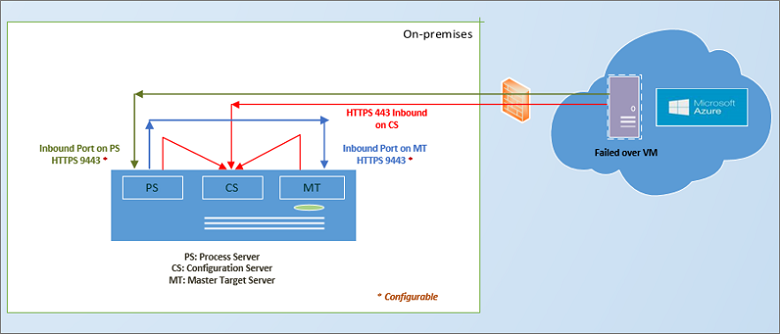
Další kroky
Pokud chcete povolit replikaci ZMware do Azure, postupujte podle tohoto kurzu .
Váš názor
Připravujeme: V průběhu roku 2024 budeme postupně vyřazovat problémy z GitHub coby mechanismus zpětné vazby pro obsah a nahrazovat ho novým systémem zpětné vazby. Další informace naleznete v tématu: https://aka.ms/ContentUserFeedback.
Odeslat a zobrazit názory pro